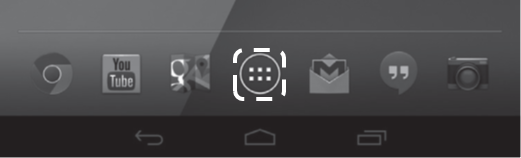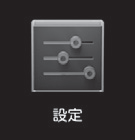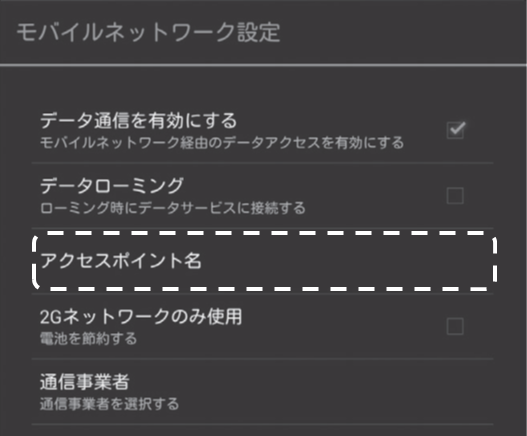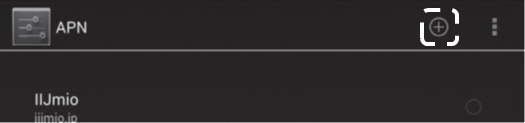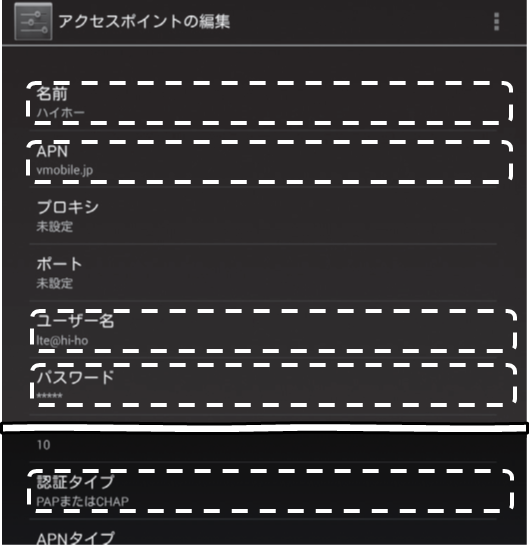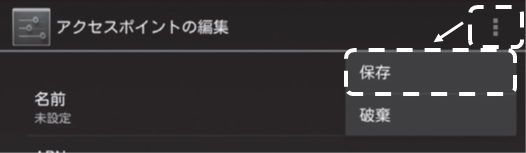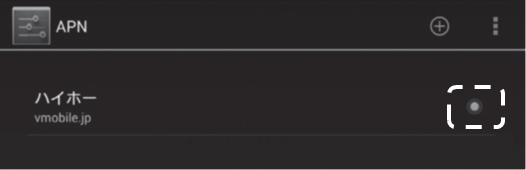Q. 「Nexus 7(2013)LTE」のAPN設定方法
A.
以下の手順にしたがって設定してください。
(入会時にNexus 7に同梱の冊子「Nexus 7 のAPN設定」より)
- 無線とネットワーク画面の呼び出し
以下の順番で無線とネットワーク画面を呼び出します。
1) 画面中央のアイコンをタップします。
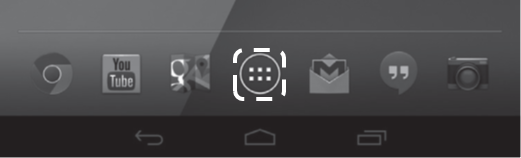
2) 「設定」のアイコンをタップします。
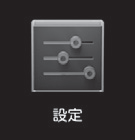
3) 「その他」をタップします。

- APN設定画面の呼び出し
以下の順番でAPN設定画面(アクセスポイントの編集)画面を呼び出します。
1) 「モバイルネットワーク」をタップします。

2) 「アクセスポイント名」をタップします。
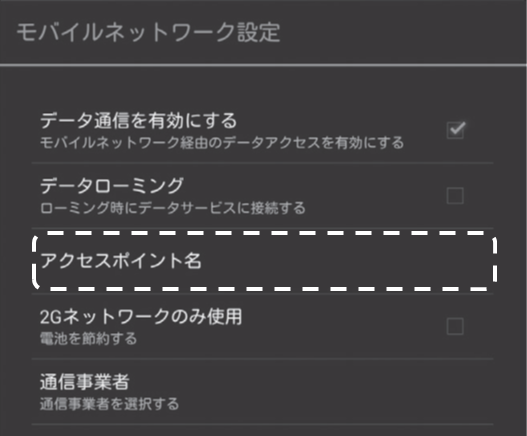
3) APN画面右上のアイコンをタップします。
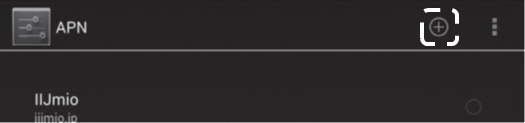
- 設定項目の入力
アクセスポイントの編集画面で以下の項目を入力してください。
| 名前 |
vmobile.jp |
| APN |
vmobile.jp |
| ユーザ名 |
設定は不要です |
| パスワード |
設定は不要です |
| 認証方式 |
認証方式 CHAPまたはPAP |
※認証方式は下へスクロールして入力してください。
1) APN設定情報を上記項目にしたがって入力します。
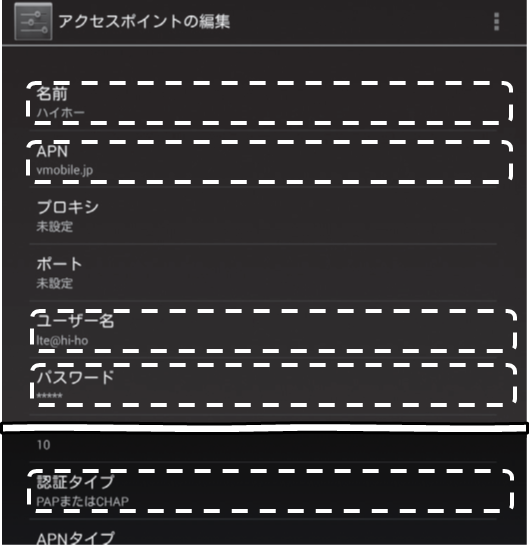
2) 設定を保存します。
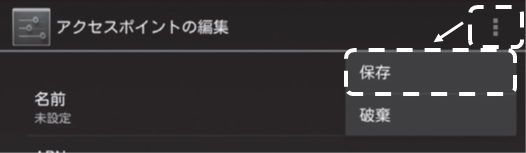
3) 通信に利用するAPNを選択します。
右端の「●」をタップしてください。
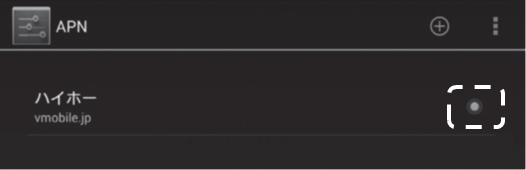
以上でAPNの設定は完了です。
ブラウザを起動して、通信が可能かご確認ください。
【アンケート】hi-ho Q&Aページについて
このQ&Aページの内容について、アンケートにご協力ください。
アンケートに回答する
[×]アンケートを閉じる
アンケートへのご協力ありがとうございました。
- 今後のhi-ho Q&Aページの改善にのみ利用させていただきます。
- 回答内容にお問い合わせが含まれていた場合でも、お客様に返信することはございません。
お問い合わせをご希望の場合はこちらより、別途お問い合わせください。